使用重新定时控制
重新定时控制有两种常见用途。
- 将视频从一个帧速率转换成另一个帧速率: 这通常涉及将 NTSC 转换成 PAL 帧速率或将 PAL 转换成 NTSC 帧速率。此功能只使用“速率转换”弹出式菜单的设置,并会在必要时自动进行配置。
- 将视频转换成新的速度: 这是指以不同的速率播放现有的帧,或者,在慢动作效果的情况下,可以要求生成中间帧。
在所有情况下,如果源媒体文件包含音频,音频的速度也会发生变化,音调得到校正,以使它听起来与原始音频一样,只是速度有所不同。这确保了您可以维持视频与音频之间的同步。
如果您要预览一个使用重新定时控制的设置,则视频会以新的帧速率或速度播放,但视频不会经过帧控制的处理,而且其质量也会低于实际转码的输出文件的质量。音调会在预览设置时得到校正。
重要事项: 如果您要对使用 QuickTime 影片输出格式的一项设置使用重新定时控制,并要为音频设置选取“直通”,则音频的速度不会改变,也不会与视频保持同步。有关更多信息,请参阅关于 QuickTime 影片编码器面板。
将视频转换成新的速度
重新定时控制提供了三个选项来确定回放速度。
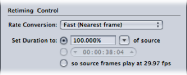
您可以通过执行以下操作来确定输出媒体文件的回放速度:
输入一个百分数
输入一个时间长度
强制帧以“编码器”面板的帧速率设置进行播放
输入一个百分数
使用百分数方法时,您有两个选项可以确定片段的时间长度:
输入一个百分比值
选取一个预置值
您从其中选取的预置是用于特定情况的。
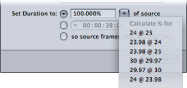
- 24 @ 25: 当您想要将拥有的 24 fps 视频转换成 PAL 发布的 25 fps 时,请使用此设置。
- 23.98 @ 24: 当您拥有 23.98 fps 视频并想要将其转换成 24 fps 时,请使用此设置。
- 23.98 @ 25: 当您拥有 23.98 fps 视频并想要将其转换成 PAL 发布的 25 fps 时,请使用此设置。
- 30 @ 29.97: 当您拥有 30 fps 视频并想要将其转换成 29.97 fps 时,请使用此设置。
- 29.97 @ 30: 当您拥有 29.97 fps 视频并想要将其转换成 30 fps 时,请使用此设置。
- 24 @ 23.98: 当您拥有 24 fps 视频并想要将其转换成 NTSC DVD 发布的 23.98 fps 时,请使用此设置。
有了所有这些选项,就不需要中间视频帧了—设定现有的帧只是为了使回放快些或慢些。